Windows7系统如何禁止软件联网
Windows7系统如何禁止其他软件联网呢?很多用户对此还不是很清楚,小编这里就给大家带来有关Windows7系统如何禁止软件联网的回答,希望能够对大家有所帮助。
Windows7系统如何禁止软件联网:
1,首先,点击任务栏左下角的“开始菜单”,选择“控制面板”。
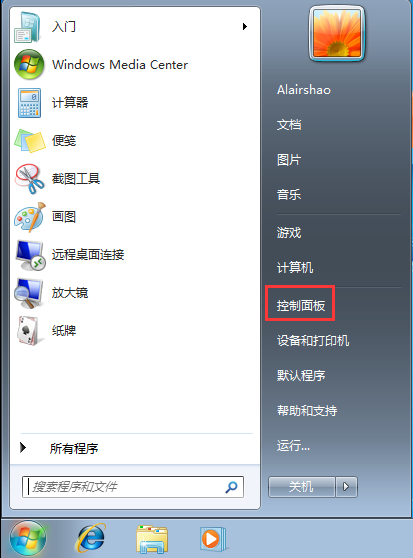
2,进入控制面板后,点击“Windows防火墙”进入下一步。
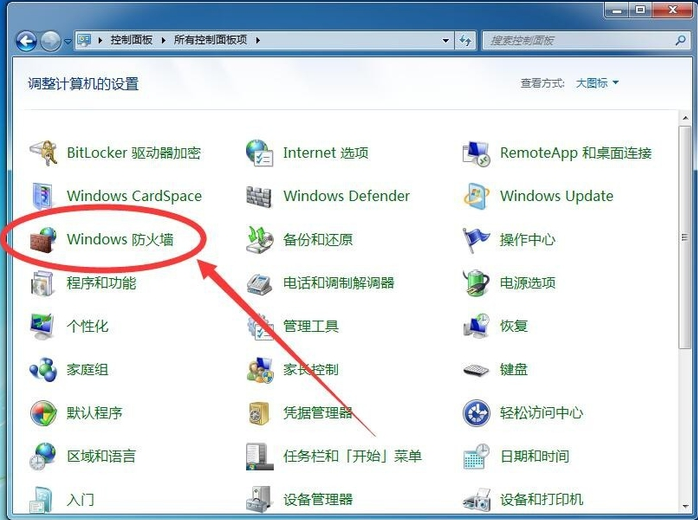
3,点击界面左侧的“高级设置”选项。
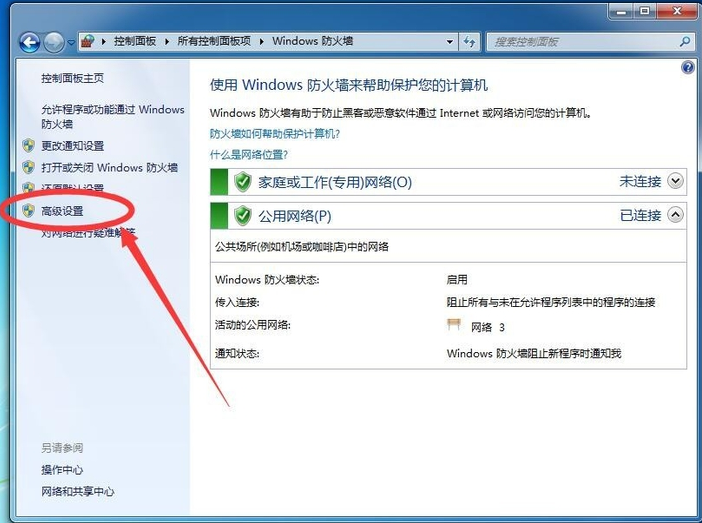
4,点击“出站规则”下一步。
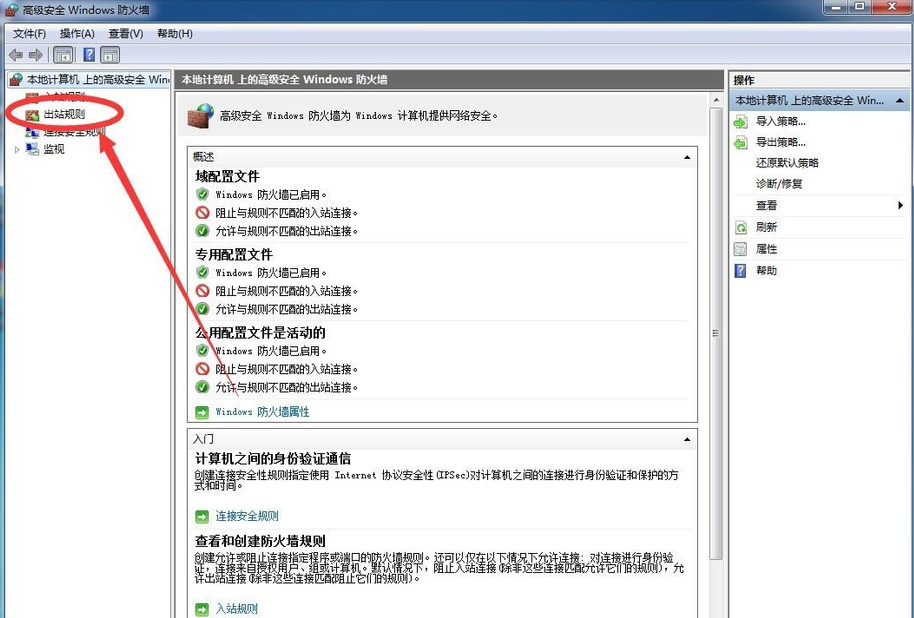
5,接着点击界面右侧的“新建规则”下一步。
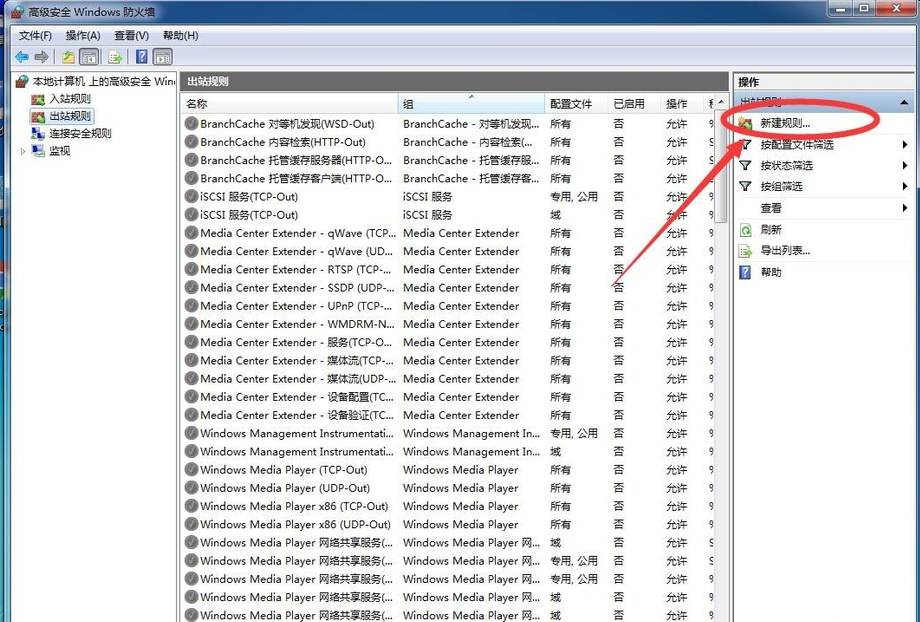
6,选择“程序”,然后点击“下一步”。

7,点击“浏览”选择好需要禁止联网的软件,点击“打开”。
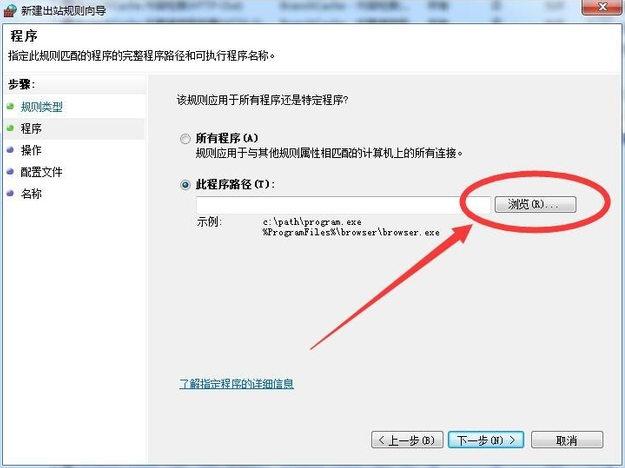
8,然后点击“下一步”按钮。
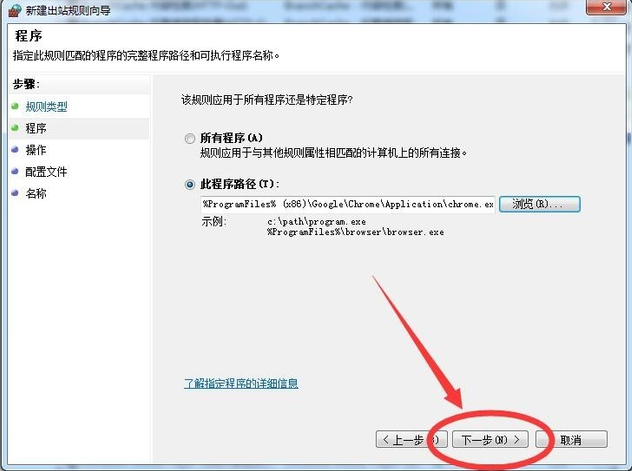
9,点击“阻止连接”,按提示点击“下一步”即可。
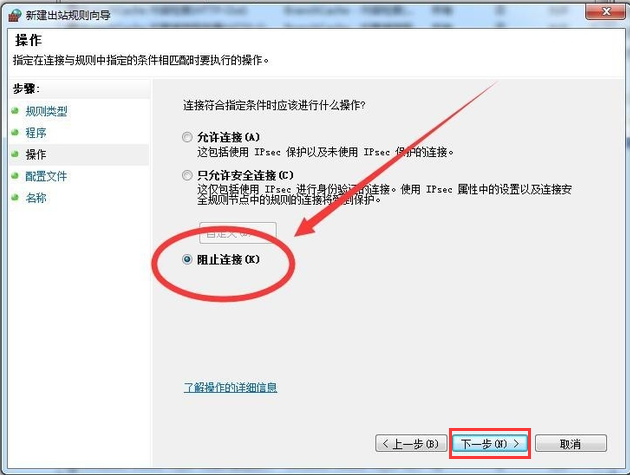
以上就是小编给大家带来的有关Windows7系统如何禁止软件联网的回答,更多资讯教程大家可以关注卡饭哦!
分享:
相关推荐
- 【windows7】 win7重装后连不上WiFi怎么办 05-19
- 【windows7】 telnet不是内部或外部命令怎么办 05-15
- 【windows7】 windwos7系统怎么连蓝牙鼠标 04-23
- 【windows7】 windows7系统防火墙打不开怎么解决 04-23
- 【windows7】 Windows7系统麦克风怎么设置 04-23
- 【windows7】 windows7系统怎么切换窗口 04-23
- 【windows7】 windwos7电脑无法睡眠怎么解决 04-22
- 【windows7】 windwos7系统鼠标动不了怎么办 04-22
- 【windows7】 Windows7系统如何禁止软件联网 04-22
- 【windows7】 Windows7系统EFS功能如何使用 04-22
本周热门
-
禁用windows7光盘刻录功能的方法 2015/02/09
-
修复Windows7安装错误0x800f0a12的方法 2013/08/12
-
Windows7轻松屏蔽多用户登陆 2011/11/11
-
windows7系统关机时间长的原因剖析及解决 2013/06/09
-
windows7/Vista设置静态ARP报错(拒绝访问)的解决方法 2013/04/17
-
Windows7 64位系统装4G内存够用吗? 2013/06/18
-
windows7系统查询版本激活等详细信息命令汇总 2013/09/20
-
Windows7系统打不开计算机管理的解决方法 2013/10/18
本月热门
-
禁用windows7光盘刻录功能的方法 2015/02/09
-
Windows7 正版盗版区别是什么 2013/01/17
-
修复Windows7安装错误0x800f0a12的方法 2013/08/12
-
Windows7轻松屏蔽多用户登陆 2011/11/11
-
Windows7桌面回收站图标隐藏起来的操作方法 2015/10/31
-
windows7系统关机时间长的原因剖析及解决 2013/06/09
-
windows7/Vista设置静态ARP报错(拒绝访问)的解决方法 2013/04/17
-
Windows7 64位系统装4G内存够用吗? 2013/06/18
-
windows7系统查询版本激活等详细信息命令汇总 2013/09/20
-
Windows7系统调整屏幕显示方向图文教程 2013/12/21


